
- •Введение
- •Модель виртуальной детали
- •2. Метамодель технологического процесса
- •3. Базы инженерных знаний
- •1. Создание информационной модели детали
- •1.1. Работа с библиотекой
- •Работа с объектами библиотеки
- •1.3. Подключение методов
- •1.4. Проектирование экземпляров
- •2. Описание ресурсов проектирования
- •2.1. Производственная структура
- •2.2. Технологические ресурсы
- •2.3. Ресурсы записи операций
- •2.4. Трудовые ресурсы
- •3. Описание знаний по проектированию технологического процесса
- •3.1. Методы структурного синтеза
- •3.2. Методы параметрического синтеза
- •3.3. Методы оснащения элементов тп
- •4. Проектирование технологического процесса
- •4.1. Описание детали
- •4.2. Автоматизированное проектирование техпроцесса
- •4.3. Редактор технологического процесса
- •4.4. Библиотека типовых элементов техпроцесса
- •5. Документирование
- •5.1. Формирование технологической документации
- •5.2. Редактирование бланков документов
- •Оглавление
- •61070, Харьков–70, ул. Чкалова,17
- •61070, Харьков–70, ул. Чкалова,17
3.1. Методы структурного синтеза
Методы структурного синтеза служат для проектирования структуры технологического процесса. Структура ТП описывается с помощью И-ИЛИ-графа ТП или некоторой его части.
Вершины графа – элементы технологического процесса (этапы, операции, переходы). Альтернативные варианты отображаются в виде разветвления дуг.
Экраны формирования методов структурного синтеза практически одинаковы для этапов, операций и переходов (рис. 3.2).

Рис. 3.2. Экран назначения последовательности операций
В левом верхнем углу экрана находится функциональная группа элементов, предназначенная для привязки метода к объекту: Библиотека – текущий файл библиотеки объектов; Объект – идентификатор объекта; кнопка “” – выбор объекта из текущей библиотеки; Имя – наименование текущего объекта.
В правом верхнем углу экрана расположена группа элементов, указывающих на этап, для которого редактируемым методом проектируется последовательность операций, а для последовательности переходов - также и на операцию. Этап выбирают из списка типовых фраз для записи ТП. Поля ввода справа служат для указания номера этапа и операции.
В окне графического навигатора отображается И-ИЛИ-граф ТП или его элемента (этапа, операции). Граф редактируют с помощью кнопок «Добавить операцию (этап, переход)» и “Установить связь”. Для добавления нового элемента ТП (вершины графа) необходимо указать дугу графа, в которую требуется добавить операцию из библиотеки типовых операций или типовых фраз. Для добавления дуги возможного перехода по графу (установления связи вершин) необходимо последовательно указать двойным щелчком левой кнопки «мыши» вершины графа, которые должна соединять создаваемая дуга.
Операции, входящие в граф, редактируют путем выбора указателем «мыши» этой операции в окне графического навигатора и нажатия правой клавиши «мыши». Выбранная операция выделяется цветом и появляется меню:
«Отмена» – отказ от редактирования.
«Редактировать» – переход к выбору операции.
«Удалить» – удаление выбранной операции.
Дуги графа редактируют путем выбора указанием конкретной дуги в окне графического навигатора и нажатием правой клавиши «мыши». Выбранная дуга выделяется цветом и появляется меню:
«Отмена» – отказ от редактирования.
«Условия» – переход к редактированию условий выбранной дуги.
«Удалить» – удаление выбранной дуги.
Условия переходов по дугам графа задают с помощью экрана (рис.3.3) выражениями вида <Параметр объекта> <Отношение> <Значение> , например, VidZagot = прокат, ObProiz <= 100 и т.п. Если задано несколько простых условий, то они объединяются логической функцией «И». Если условия на различных дугах взаимоисключаются, то решения принимаются автоматически, в противном случае выбор одного из решений предоставляется пользователю. Условия отображаются на графе в виде меток на соответствующих дугах.

Рис. 3.3. Экран описания условий переходов по дугам графа
Справа находится группа кнопок работы с методами, относящимися к выбранному объекту: «Создать новый», «Загрузить», «Сохранить», «Добавить», «Удалить».
Кнопка «Параметры метода» позволяет перейти к редактированию наименования метода, фамилии разработчика, источника информации, даты и времени создания метода, а кнопка «Условия применения» – к экрану редактирования условий применения метода (рис. 3.4).
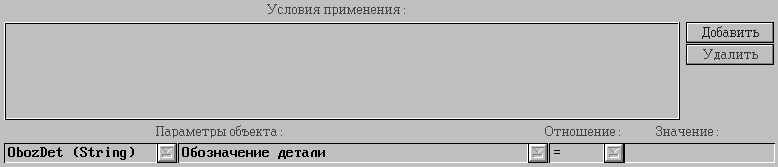
Рис. 3.4. Экран описания условий применения метода
Условия применения метода, как и условия переходов по дугам графа, задают в виде ограничений, наложенных на параметры объекта. Ограничения набирают интерактивно, параметры выбирают из словаря объекта. Параметр отображается в форме: идентификатор (короткое имя), тип параметра (в скобках), наименование параметра. Выбор возможен как по наименованию, так и по идентификатору.
Пример. Создание метода определения последовательности переходов фрезерно-расточной обработки цилиндрического отверстия (объект ОтвЦл библиотеки ELDET.LIB).
Для отверстий диаметром 30..120 мм, обрабатываемых фрезерованием и растачиванием до 10..13 квалитета при точности отверстия в заготовке грубее 14 квалитета, рекомендуются следующие варианты последовательности переходов [5]:
13 квалитет – фрезерование черновое;
11, 12 квалитет – фрезерование черновое, растачивание получистовое;
квалитет – фрезерование черновое, растачивание получистовое, растачивание чистовое.
Для описания разновидностей переходов в системе приняты условные обозначения (номера переходов): 1- черновой, 2 – получистовой, 3 - чистовой.
Для построения И-ИЛИ-графа необходимо:
Выбрать функцию «Модель ТП», затем «Переходы операций», в экране определения последовательности переходов указать объект ОтвЦл. В графическом окне показаны вершины, обозначающие начальное и конечное состояние элемента, и соединяющая их дуга.
Кнопка «Создать новый» – ввести наименование метода, фамилию разработчика, источник информации.
В поле «Применять для этапа» – выбрать наименование «Механообработка», в поле «Применять для операции» – «Комбинированная».
Кнопка «Добавить переход» – выбрать двойным щелчком «мыши» дугу, а из списка переходов – ключевое слово «Фрезеровать», в поле # ввести 1, нажать кнопку «O’k». Появляется вершина графа с текстом «Фрезеровать # 1». Таким же образом строят вершины «Расточить # 2» и «Расточить # 3».
Кнопка «Установить связь» – выбрать двойным щелчком «мыши» вершину «Фрезеровать # 1», затем – конечную вершину графа. Появляется дуга в обход вершин «Расточить # 2» и «Расточить # 3». Аналогично строят дугу в обход вершины «Расточить # 3».
Задать условия переходов по дугам графа – выбрать правой кнопкой «мыши» первую из добавленных дуг и в появившемся меню – пункт «Условия». В экране задания условий выбрать параметр «Квалитет диаметра отверстия Kvdo», отношение «=», ввести значение 13 и нажать кнопку «Добавить». В списке условий появляется строка Kvdo = 13. Аналогично формируют условия для второй дуги: Kvdo > = 11, Kvdo < = 12 (так как условия связаны функцией И). Граф показан на рис. 3.6.
Кнопка «Условия применения» - в экране задания условий ввести ограничения на свойства объекта:
-
Параметры
объекта
Отношение
Значение
Диаметр отверстия, мм
Do
>=
30
Диаметр отверстия, мм
Do
<
120
Квалитет диаметра отверстия
Kvdo
>=
10
Квалитет диаметра отверстия
Kvdo
<=
13
Квалитет заготовки
KvZag
>
14
Диаметр отверстия заготовки, мм
Doz
>
0
Вид инструмента
VidInst
=
фрезерный
8. Кнопка «Сохранить» - созданный метод записывается в базу знаний.
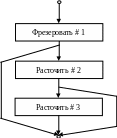
1. Kval=13
2. Kval<=12
Kval>=11
2
1
Рис. 3.5. Граф последовательности переходов
